So brennen Sie eine Disc auf Ihrem Computer
So brennen Sie eine Disc auf Ihrem Computer: Laden Sie zuerst „Disc Burning Master“ herunter und öffnen Sie sie. Klicken Sie dann auf „Daten-CD brennen“ und wählen Sie „Bootfähige Daten-CD brennen“ aus Klicken Sie abschließend auf „OK“, um die Daten zu brennen.

Wenn wir normalerweise Daten speichern, verwenden wir USB-Flash-Laufwerke, da USB-Flash-Laufwerke sehr praktisch zum Schreiben und Lesen von Daten sind Die Kapazität beträgt mittlerweile mehrere hundert Gigabyte, was groß genug ist, um unseren Datenspeicher zu unterstützen. Wenn wir jedoch Gedenk-Audio- und Videodaten sowie andere Mediendaten speichern und Computersystemdatenträger brennen müssen, verwenden wir häufig immer noch das Brennen optischer Datenträger. Jetzt werde ich Ihnen zeigen, wie man eine Disc mit einem Computer brennt. Die Schritte sind sehr einfach, schauen wir uns das an.

1. Vorbereitungen zum Brennen einer Disc
Bevor wir eine Disc brennen, müssen wir vorbereitende Vorbereitungen treffen. kann nicht ignoriert werden, sonst wird es zu einer nutzlosen Anstrengung. Was wir vorbereiten müssen, ist ein Computer mit CD-Brennfunktion und ein CD-Rohling mit ausreichend Kapazität. Natürlich gibt es auch unseren wichtigsten Protagonisten – die Daten, die verbrannt werden müssen.
Verwandte Empfehlungen: „FAQ“
2. Schritte zum Brennen einer Disc:
Das Brennen von Daten von einem Computer auf eine Disc ist sehr einfach Lassen Sie mich Ihnen erklären, wie Sie es brennen, damit Sie es bei Bedarf verwenden können.
1. Verwenden Sie unseren Computer, um eine Verbindung zum Internet herzustellen und eine Software namens Disc Burning Master herunterzuladen. Folgen Sie den Anweisungen und installieren Sie sie nach der Eingabe Nach der Installation der Software sehen wir die Startseite. Wählen Sie in der Funktionsliste eine Option namens „Daten-CD brennen“.
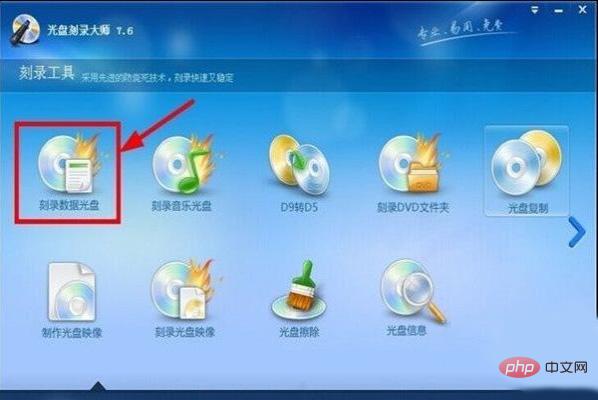
2. Nach dem Öffnen folgen wir den Anweisungen zur Auswahl des Datenträgertyps. Ich habe hier „Bootfähige Daten-CD brennen“ ausgewählt und klicken dann auf die Dateischaltfläche daneben Wählen Sie die Datei aus, die wir hinzufügen möchten, und klicken Sie auf die Schaltfläche „OK“ in der unteren rechten Ecke. Zu diesem Zeitpunkt werden Sie über die Softwareschnittstelle aufgefordert, den ausgewählten Disc-Typ, die Kapazität, den Namen und die Größe der zu brennenden Datei anzugeben und zu prüfen, ob diese die Brennbedingungen erfüllt. Wenn die Aufnahmebedingungen erfüllt sind, zeigt die Software die Schaltflächen „OK“ und „Abbrechen“ an. Nachdem wir bestätigt haben, dass alles korrekt ist, klicken Sie auf „OK“.
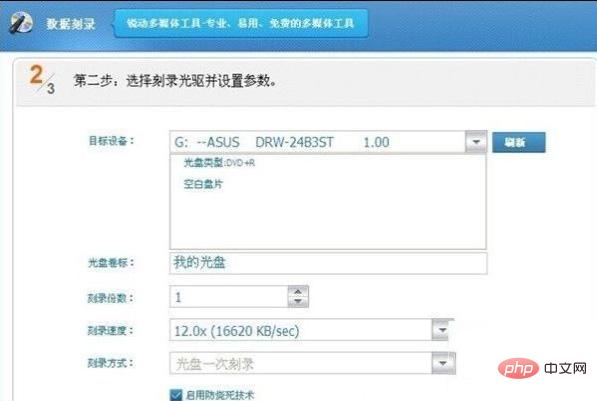
3. Nach Abschluss der oben genannten Schritte startet die Software automatisch den Brennvorgang. Wir benötigen zu diesem Zeitpunkt keine Operationen, wir müssen nur geduldig warten, bis der Brennvorgang beendet ist. Im Allgemeinen hängt die benötigte Zeit von der Größe der gebrannten Daten ab. Nachdem der Brennvorgang abgeschlossen ist, öffnet die Software ein Dialogfeld, um uns darüber zu informieren, dass der Brennvorgang abgeschlossen ist. Zu diesem Zeitpunkt klicken wir auf OK und schließen die Software.
4. Natürlich ist unser Brennen grundsätzlich abgeschlossen, aber für alle Fälle müssen wir noch testen, ob die Daten vollständig auf die Disc gebrannt wurden.
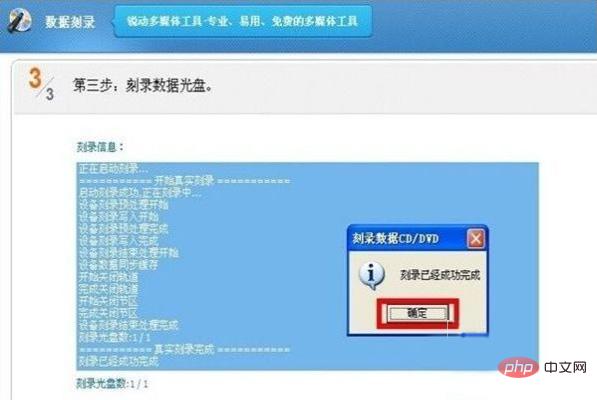
Das obige ist der detaillierte Inhalt vonSo brennen Sie eine Disc auf Ihrem Computer. Für weitere Informationen folgen Sie bitte anderen verwandten Artikeln auf der PHP chinesischen Website!

Heiße KI -Werkzeuge

Undresser.AI Undress
KI-gestützte App zum Erstellen realistischer Aktfotos

AI Clothes Remover
Online-KI-Tool zum Entfernen von Kleidung aus Fotos.

Undress AI Tool
Ausziehbilder kostenlos

Clothoff.io
KI-Kleiderentferner

AI Hentai Generator
Erstellen Sie kostenlos Ai Hentai.

Heißer Artikel

Heiße Werkzeuge

Notepad++7.3.1
Einfach zu bedienender und kostenloser Code-Editor

SublimeText3 chinesische Version
Chinesische Version, sehr einfach zu bedienen

Senden Sie Studio 13.0.1
Leistungsstarke integrierte PHP-Entwicklungsumgebung

Dreamweaver CS6
Visuelle Webentwicklungstools

SublimeText3 Mac-Version
Codebearbeitungssoftware auf Gottesniveau (SublimeText3)

Heiße Themen
 1376
1376
 52
52
 Wie springe ich für die Anmeldeberechtigung vom Word-Plug-In zum Browser?
Apr 01, 2025 pm 08:27 PM
Wie springe ich für die Anmeldeberechtigung vom Word-Plug-In zum Browser?
Apr 01, 2025 pm 08:27 PM
Wie kann ich die Anmeldeberechtigung von innerhalb des Antrags auf außerhalb der Anwendung erreichen? In einigen Anwendungen begegnen wir häufig auf die Notwendigkeit, von einer Anwendung zu einer anderen zu springen ...
 Wie konvertieren Sie XML in Ihr Telefon in PDF?
Apr 02, 2025 pm 10:18 PM
Wie konvertieren Sie XML in Ihr Telefon in PDF?
Apr 02, 2025 pm 10:18 PM
Es ist nicht einfach, XML direkt auf Ihr Telefon in PDF umzuwandeln, kann jedoch mit Hilfe von Cloud -Diensten erreicht werden. Es wird empfohlen, eine leichte mobile App zu verwenden, um XML -Dateien hochzuladen und generierte PDFs zu empfangen und sie mit Cloud -APIs zu konvertieren. Cloud -APIs verwenden serverlose Computerdienste, und die Auswahl der richtigen Plattform ist entscheidend. Bei der Behandlung von XML -Parsen und PDF -Generation müssen Komplexität, Fehlerbehebung, Sicherheit und Optimierungsstrategien berücksichtigt werden. Der gesamte Prozess erfordert, dass die Front-End-App und die Back-End-API zusammenarbeiten, und es erfordert ein gewisses Verständnis einer Vielzahl von Technologien.
 So implementieren Sie die Cross-Application-Sprung für die Word-Plug-In-Anmeldeberechtigung?
Apr 01, 2025 pm 11:27 PM
So implementieren Sie die Cross-Application-Sprung für die Word-Plug-In-Anmeldeberechtigung?
Apr 01, 2025 pm 11:27 PM
So implementieren Sie die Cross-Application-Sprung für die Word-Plug-In-Anmeldeberechtigung? Bei Verwendung bestimmter Word -Plugins begegnen wir häufig auf dieses Szenario: Klicken Sie im Plugin auf die Anmeldung ...
 XML Online -Formatierung
Apr 02, 2025 pm 10:06 PM
XML Online -Formatierung
Apr 02, 2025 pm 10:06 PM
XML Online-Format-Tools organisieren automatisch den chaotischen XML-Code in einfach zu lesenden und verwalteten Formaten. Durch die Parsen des Syntaxbaums von XML und die Anwendung von Formatierungsregeln optimieren diese Tools die Struktur des Codes und verbessern die Wartbarkeit und die Effizienz der Teamarbeit.
 Bedarf die Produktion von H5 -Seiten eine kontinuierliche Wartung?
Apr 05, 2025 pm 11:27 PM
Bedarf die Produktion von H5 -Seiten eine kontinuierliche Wartung?
Apr 05, 2025 pm 11:27 PM
Die H5 -Seite muss aufgrund von Faktoren wie Code -Schwachstellen, Browserkompatibilität, Leistungsoptimierung, Sicherheitsaktualisierungen und Verbesserungen der Benutzererfahrung kontinuierlich aufrechterhalten werden. Zu den effektiven Wartungsmethoden gehören das Erstellen eines vollständigen Testsystems, die Verwendung von Versionstools für Versionskontrolle, die regelmäßige Überwachung der Seitenleistung, das Sammeln von Benutzern und die Formulierung von Wartungsplänen.
 Was ist der Grund, warum PS immer wieder Laden zeigt?
Apr 06, 2025 pm 06:39 PM
Was ist der Grund, warum PS immer wieder Laden zeigt?
Apr 06, 2025 pm 06:39 PM
PS "Laden" Probleme werden durch Probleme mit Ressourcenzugriff oder Verarbeitungsproblemen verursacht: Die Lesegeschwindigkeit von Festplatten ist langsam oder schlecht: Verwenden Sie Crystaldiskinfo, um die Gesundheit der Festplatte zu überprüfen und die problematische Festplatte zu ersetzen. Unzureichender Speicher: Upgrade-Speicher, um die Anforderungen von PS nach hochauflösenden Bildern und komplexen Schichtverarbeitung zu erfüllen. Grafikkartentreiber sind veraltet oder beschädigt: Aktualisieren Sie die Treiber, um die Kommunikation zwischen PS und der Grafikkarte zu optimieren. Dateipfade sind zu lang oder Dateinamen haben Sonderzeichen: Verwenden Sie kurze Pfade und vermeiden Sie Sonderzeichen. Das eigene Problem von PS: Installieren oder reparieren Sie das PS -Installateur neu.
 Gibt es ein kostenloses XML -zu -PDF -Tool für Mobiltelefone?
Apr 02, 2025 pm 09:12 PM
Gibt es ein kostenloses XML -zu -PDF -Tool für Mobiltelefone?
Apr 02, 2025 pm 09:12 PM
Es gibt kein einfaches und direktes kostenloses XML -zu -PDF -Tool auf Mobilgeräten. Der erforderliche Datenvisualisierungsprozess beinhaltet komplexes Datenverständnis und Rendering, und die meisten sogenannten "freien" Tools auf dem Markt haben schlechte Erfahrung. Es wird empfohlen, Computer-Seiten-Tools zu verwenden oder Cloud-Dienste zu verwenden oder Apps selbst zu entwickeln, um zuverlässigere Conversion-Effekte zu erhalten.
 So implementieren Sie Hot Reload in Debian
Apr 02, 2025 am 07:54 AM
So implementieren Sie Hot Reload in Debian
Apr 02, 2025 am 07:54 AM
Erleben Sie den Komfort des Flutter -Hot -Reloads im Debian -System. Befolgen Sie einfach die folgenden Schritte: Installieren Sie FlittersDK: Erstens müssen Sie FlittersDK auf dem Debian -System installieren. Besuchen Sie die offizielle Website von Flutter, um die neueste stabile Version von SDK herunterzuladen und in das angegebene Verzeichnis (z. B. ~/Flutter) zu dekomprimieren. Fügen Sie danach Flutters Bin -Verzeichnis zur Variablen der Systempfadumgebungsvariable hinzu. Bearbeiten Sie die Datei ~/.bashrc oder ~/.profile, fügen Sie den folgenden Code hinzu: Exportpath = "$ path: ~/flutter/bin" die Datei speichern und Quelle ~/.bas ausführen



